Introdução
A aplicação VIES Checker permite carregar qualquer ficheiro CSV e verificar as entidades (contratantes) que aparecem neste ficheiro quanto ao seu estado atual no Sistema VIES.
O aplicativo lançado foi testado com sucesso nas seguintes versões do MS Windows: 7/8/8.1/10 e 11. O aplicativo pode ser instalado nas versões de 32 e 64 bits do sistema operacional Windows.
A versão mais recente do aplicativo VIES Checker está sempre disponível para download no Download página.
Para usar o aplicativo, você precisa criar uma conta no viesapi.eu site e gerar uma chave e seu identificador. O processo de registro e criação de uma conta, bem como geração de chaves, foi descrito no Documentação local na rede Internet.
Ativação
Após baixar o aplicativo e salvá-lo no disco do computador local, descompacte o arquivo ZIP. O aplicativo não requer instalação e pode ser aberto em uma conta de usuário comum (não requer direitos de administrador). O aplicativo é iniciado após clicar no botão viesapi-app.exe Arquivo.
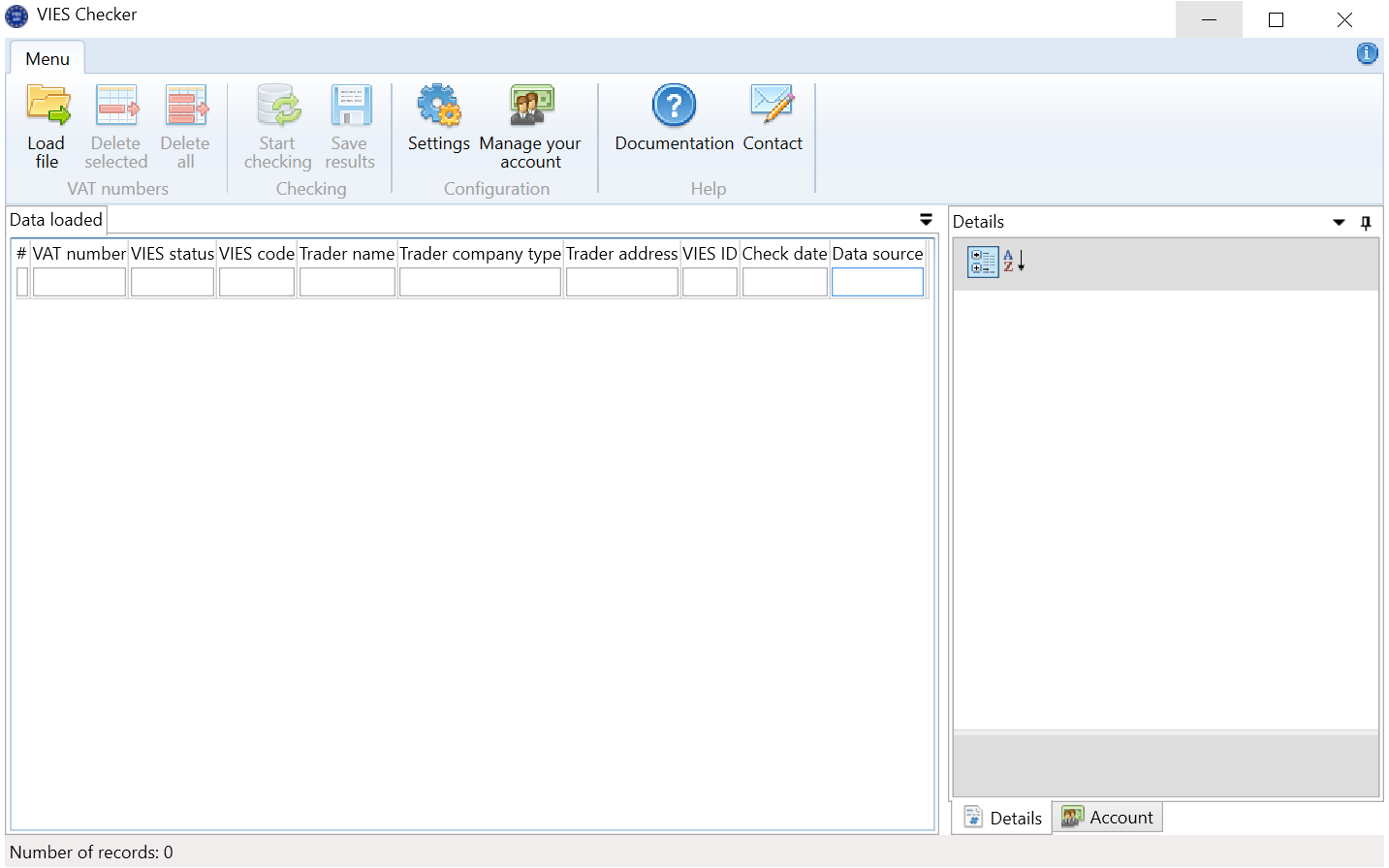
Configuração
Depois de iniciar o aplicativo, é necessário definir as configurações uma vez. Para fazer isso, clique no botão Settings botão no menu principal.
No Identifier campo, insira o valor que foi gerado ao criar uma conta no viesapi.eu portal - API Keys aba, Identifier coluna. No entanto, no Key campo, insira o valor que foi gerado ao criar uma conta no viesapi.eu portal - API Keys aba, Key coluna.

Se a conexão com a Internet for realizada por meio de um servidor proxy, vá para o Proxy HTTP guia, selecione o Connect via the proxy server option below e preencha os campos com os dados apropriados.
Descrição do menu principal
A figura abaixo mostra os botões disponíveis no menu principal do programa:

Load file – permite selecionar um arquivo de texto na CSV formato. O formato da linha é vatEU [, companyName], onde:
vatEU– Número de IVA da UE com base no qual a verificação da entidade será realizada,companyName- Nome da companhia (opcional)
No caso de um arquivo CSV, o vatEU campo é obrigatório e o companyName field é um campo opcional e não precisa estar presente. O registro pode conter apenas o número de IVA da UE.
De acordo com o formato CSV, os campos de texto devem estar entre aspas e separados por vírgula, ex.: “PL7171642051”, “CompanyXYZ”
Delete selected – Exclui todas as linhas selecionadas.
Delete all – Exclui todas as linhas carregadas do arquivo CSV.
Start checking – o botão inicia a verificação de todos os cheques selecionados. O estatuto VIES do contribuinte pode ser verificado para entidades registadas num dos Estados-Membros da União Europeia.
Save results – pressionando o botão, você pode salvar os resultados das verificações em um arquivo XLS (Microsoft Excel) ou texto CSV.
Settings – chama o separador para introduzir o identificador e a chave.
Manage your account – pressionar o botão permite que você acesse rapidamente a página de login do portal viesapi.eu.
Documentation – clicar no link irá redirecioná-lo para esta documentação.
Contact – pressionando o botão, você pode criar automaticamente um e-mail.
Verificando as entidades salvas no arquivo CSV
Para verificar as entidades registradas no arquivo CSV, execute:
- Abra o arquivo CSV e carregue seu conteúdo usando o
Load filebotão. - Para realizar a verificação, pressione o botão
Start checkingbotão.
Será exibida uma janela informando sobre o andamento do processo de verificação:
 Como você pode ver na imagem acima, o aplicativo é muito rápido, pois verificou mais de 2.000 registros no VIES em menos de 20 minutos. O que dá um desempenho de 1,6 consultas por segundo. No entanto, você deve saber que o desempenho do aplicativo depende principalmente da disponibilidade e estabilidade do próprio sistema VIES.
Como você pode ver na imagem acima, o aplicativo é muito rápido, pois verificou mais de 2.000 registros no VIES em menos de 20 minutos. O que dá um desempenho de 1,6 consultas por segundo. No entanto, você deve saber que o desempenho do aplicativo depende principalmente da disponibilidade e estabilidade do próprio sistema VIES.
Após a conclusão da verificação, selecionar uma linha específica permite a visualização no painel direito do programa (Details aba):

Os resultados obtidos podem ser filtrados digitando o texto de pesquisa no campo sob o nome de uma determinada coluna ou salvos em um arquivo de texto XLS (Microsoft Excel) ou CSV pressionando o botão Save results botão.
Você também pode ir ao Account guia a qualquer momento, onde você encontrará:
- Informações sobre o Plano ativo.
- Lista de funcionalidades disponíveis no Plano atual.
- Estatísticas relacionadas às consultas realizadas desde o início do mês.
